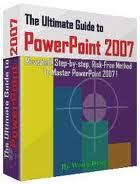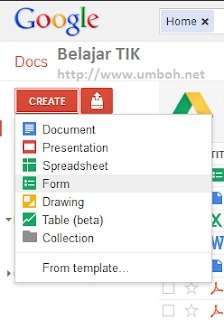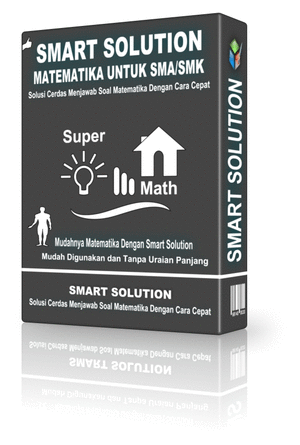Petunjuk Teknis Pelaksanaan Perpres Nomor 70 Tahun 2012
 Peraturan
Presiden (Perpres) Nomor 70 Tahun 2012 benar-benar mencetak rekor dalam
hal perubahan aturan. Ditandatangani tanggal 31 Juli 2012, diundangkan
tanggal 1 Agustus 2012 dan langsung dinyatakan berlaku, sosialisasi
pertama tanggal 9 Agustus 2012, dan hari ini (15 Agustus 2012) muncul
petunjuk teknis pelaksanaannya dalam bentuk Peraturan Kepala (Perka)
LKPP Nomor 6 Tahun 2012 setebal 1300-an halaman.
Peraturan
Presiden (Perpres) Nomor 70 Tahun 2012 benar-benar mencetak rekor dalam
hal perubahan aturan. Ditandatangani tanggal 31 Juli 2012, diundangkan
tanggal 1 Agustus 2012 dan langsung dinyatakan berlaku, sosialisasi
pertama tanggal 9 Agustus 2012, dan hari ini (15 Agustus 2012) muncul
petunjuk teknis pelaksanaannya dalam bentuk Peraturan Kepala (Perka)
LKPP Nomor 6 Tahun 2012 setebal 1300-an halaman.Seperti yang telah disebutkan pada Matriks Perbedaan antara Perpres Nomor 54 Tahun 2010 dengan Perpres Nomor 70 Tahun 2012, salah satu perbedaan utama adalah dicabutnya lampiran Perpres Nomor 54 Tahun 2010 dan selanjutnya diwujudkan dalam bentuk Perka LKPP.
Hal ini bertujuan agar apabila dikemudian hari terdapat perubahan ketentuan mengenai teknis pelaksanaan pengadaan, maka perubahannya tidak perlu sampai mengubah Peraturan Presiden yang tentu saja butuh waktu yang lebih lama, melainkan cukup dengan menerbitkan atau merevisi Perka LKPP.
Untuk mengunduh Perka LKPP Nomor 6 Tahun 2012, silakan klik pada tautan-tautan dibawah ini:
- Peraturan Kepala LKPP Nomor 6 Tahun 2012 tentang Petunjuk Teknis Perpres Nomor 70 Tahun 2012
- Bab I Perencanaan Umum Pengadaan Barang Jasa
- Bab II Tata Cara Pemilihan Penyedia Barang
- Daftar Isi
- Persiapan Pemilihan Penyedia Barang
- Pelelangan Umum secara Pascakualifikasi Metoda Satu Sampul dengan Evaluasi Sistem Gugur
- Pelelangan Umum secara Pascakualifikasi Metode Dua sampul dengan Evaluasi Sistem Nilai dan Sistem Penilaian Biaya Selama Umur Ekonomis
- Pelelangan Umum secara Prakualifikasi Metode Satu Sampul dengan Evaluasi Sistem Gugur
- Pelelangan Umum secara Prakualifikasi Metode Dua Sampul dengan Evaluasi Sistem Nilai atau Sistem Penilaian Biaya Selama Umur Ekonomis
- Pelelangan Umum secara Prakualifikasi Metode Dua Tahap dengan Evaluasi Sistem Nilai dan Sistem Penilaian Biaya Selama Umur Ekonomis
- Pelelangan Umum secara Prakualifikasi Metode Dua Tahap dengan Evaluasi Sistem Gugur Ambang Batas
- Pelelangan Terbatas secara Prakualifikasi Metode Satu Sampul dengan Evaluasi Sistem Gugur
- Pelelangan Terbatas secara Prakualifikasi Metode Dua Sampul dengan Evaluasi Sistem Nilai atau Sistem Penilaian Biaya Selama Umur Ekonomis
- Pelelangan Sederhana secara Pascakualifikasi Metode Satu Sampul dengan Evaluasi Sistem Gugur
- Pelaksanaan Pengadaan Barang melalui Penunjukan Langsung atau Pengadaan Langsung
- Kontes
- Pelelangan Gagal dan Tindak Lanjut Pelelangan Gagal
- Penandatanganan dan Pelaksanaan Kontrak/SPK
- Bab III Tata Cara Pemilihan Pekerjaan Konstruksi
- Daftar Isi
- Persiapan Pemilihan Penyedia
- Pelelangan Umum secara Pascakualifikasi Metode Satu Sampul dengan Evaluasi Sistem Gugur
- Pelelangan Umum secara Pascakualifikasi Metode Dua Sampul dengan Evaluasi Sistem Nilai dan Sistem Penilaian Biaya Selama Umur Ekonomis (Hanya Untuk Pekerjaan Terintegrasi)
- Pelelangan Umum secara Prakualifikasi Metode Satu Sampul dengan Evaluasi Sistem Nilai
- Pelelangan Umum secara Prakualifikasi Metode Dua Sampul dengan Evaluasi Sistem Nilai atau Sistem Penilaian Biaya Selama Umur Ekonomis
- Pelelangan Umum secara Prakualifikasi Metode Dua Tahap dengan Evaluasi Sistem Gugur Ambang Batas
- Pelelangan Umum secara Prakualifikasi Metode Dua Tahap dengan Evaluasi Sistem Nilai dan Sistem Penilaian Biaya Selama Umur Ekonomis
- Pelelangan Terbatas secara Prakualifikasi Metode Satu Sampul dengan Evaluasi Sistem Gugur
- Pelelangan Terbatas secara Prakualifikasi Metode Dua Sampul dengan Evaluasi Sistem Nilai atau Sistem Penilaian Biaya Selama Umur Ekonomis
- Pelelangan Terbatas secara Prakualifikasi Metode Dua Tahap dengan Evaluasi Sistem Gugur Ambang Batas
- Pemilihan Langsung secara Pascakualifikasi Metode Satu Sampul dengan Evaluasi Sistem Gugur
- Pelaksanaan Pengadaan Pekerjaan Konstruksi melalui Penunjukan Langsung dan Pengadaan Langsung
- Pelelangan/Pemilihan Langsung Gagal dan Tindak Lanjut Pelelangan/Pemilihan Langsung Gagal
- Penandatanganan Dan Pelaksanaan Kontrak
- Bab IV Tata Cara Pemilihan Penyedia Jasa Konsultansi Badan Usaha
- Daftar Isi
- Tata Cara Pemilihan Penyedia Berbentuk Badan Usaha
- Seleksi Umum Metode Evaluasi Kualitas Dua Sampul
- Seleksi Umum Metode Evaluasi Kualitas dan Biaya serta Metode Evaluasi Pagu Anggaran Dua Sampul
- Seleksi Umum Metode Evaluasi Biaya Terendah Satu Sampul
- Penunjukan Langsung Satu Sampul
- Pengadaan Langsung
- Sayembara
- Seleksi Gagal dan Tindak Lanjut Seleksi Gagal
- Penandatanganan dan Pelaksanaan Kontrak
- Bab V Tata Cara Pemilihan Penyedia Jasa Konsultansi Perorangan
- Daftar Isi
- Tata Cara Pemilihan Penyedia Jasa Konsultansi Berbentuk Perorangan
- Seleksi Umum Metode Evaluasi Kualitas Satu Sampul
- Seleksi Sederhana Metode Evaluasi Kualitas Satu Sampul
- Penunjukan Langsung Satu Sampul
- Pengadaan Langsung
- Sayembara
- Seleksi Gagal dan Tindak Lanjut Seleksi Gagal
- Penandatanganan dan Pelaksanaan Kontrak
- Bab VI Tata Cara Pemilihan Penyedia Jasa Konsultansi Seleksi Internasional
- Bab VII Tata Cara Pemilihan Penyedia Jasa Lainnya
- Daftar Isi
- Tata Cara Pemilihan Penyedia Jasa Lainnya
- Pelelangan Umum Secara Pascakualifikasi Metode Satu Sampul Dengan Evaluasi Sistem Gugur
- Pelelangan Umum Secara Pascakualifikasi Metode Dua Sampul Dengan Evaluasi Sistem Nilai Atau Sistem Penilaian Biaya Selama Umur Ekonomis
- Pelelangan Umum Secara Prakualifikasi Metode Dua Sampul Dengan Evaluasi Sistem Nilai Atau Sistem Penilaian Biaya Selama Umur Ekonomis
- Pelelangan Umum Secara Prakualifikasi Metode Dua Tahap Dengan Evaluasi Sistem Gugur Dengan Ambang Batas
- Pelelangan Umum Secara Prakualifikasi Metode Dua Tahap Dengan Evaluasi Sistem Nilai Dan Sistem Penilaian Biaya Selama Umur Ekonomis
- Pelelangan Sederhana Secara Pascakualifikasi Metode Satu Sampul Dengan Evaluasi Sistem Gugur
- Pelaksanaan Pengadaan Jasa Lainnya Melalui Penunjukan Langsung Atau Pengadaan Langsung
- Sayembara
- Pelelangan Gagal Dan Tindak Lanjut Pelelangan Gagal
- Penandatanganan Dan Pelaksanaan Kontrak
- Bab VIII Pelaksanaan Swakelola
Sumber :


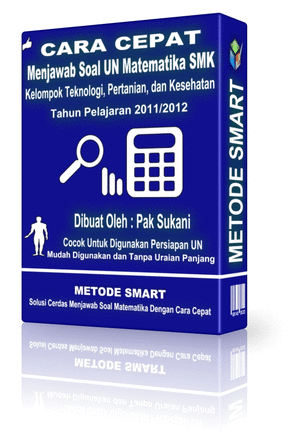





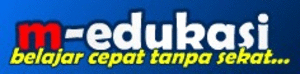

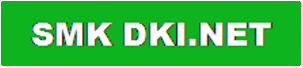











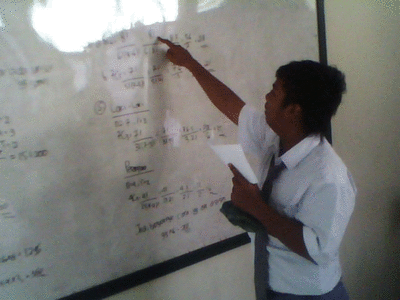




 18.10
18.10
 Pak Sukani
Pak Sukani